文章詳情頁
Win10截圖快捷鍵失效怎么辦?Win10截圖快捷鍵失效的解決方法
瀏覽:127日期:2022-06-23 14:14:28
Windows系統中都有自帶一個截圖工具,并且這個截圖工具我們可以使用快捷鍵來開啟,但是有不少小伙伴在使用截圖快捷鍵的時候突然失效了,那么遇到這種情況應該怎么辦呢?下面就和小編一起來看看有什么解決方法吧。
Win10截圖快捷鍵失效的解決方法
方法一
1、按下【Win+R】組合鍵打開運行,輸入:regedit 點擊確定打開注冊表;
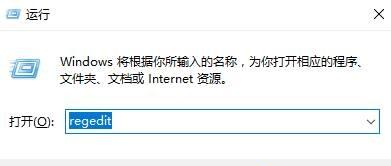
2、在左側依次打開:HKEY_CURRENT-USERSoftwareMicrosoftWindowsCurrentVersionExplorerUser Shell Folders ;

3、在右側雙擊打開“My Pictures”,將其數值數據修改為:%USERPROFILE%Pictures 點擊確定重置截圖保存路徑即可。
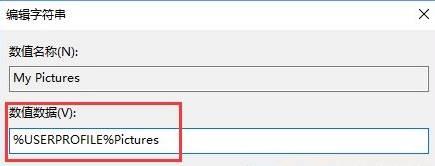
方法二
1、按下【Win+E】組合鍵打開資源管理器,右鍵單擊【圖片】并選擇【屬性】;
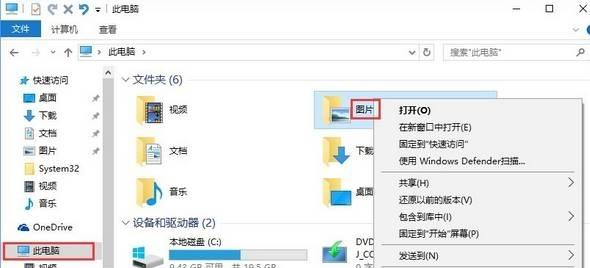
2、切換到【位置】選項卡,在其中點擊【還原為默認值】,并依次點擊【應用】、【確定】,即可恢復抓圖保存默認路徑。
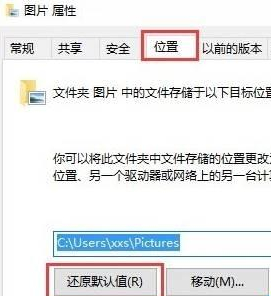
相關文章:
1. 如何在電腦PC上啟動Windows11和Linux雙系統2. CentOS7.3怎么安裝?使用DVD ISO鏡像安裝CentOS7.3的方法3. 微軟 Win11 首個 Canary 預覽版 25314 推送 附更新內容和升級方法4. win7系統怎么將瀏覽器版本調至較低版本?win7系統將瀏覽器版本調至較低版本的方法分享5. Windows7系統怎么刪除IE8瀏覽器瀏覽歷史記錄?刪除歷史記錄的方法說明6. win7截圖快捷鍵 win7截圖怎么截7. 掠奪者 Helios 500筆記本U盤怎樣安裝win7系統 安裝win7系統方法說明8. windows7怎么隱藏C盤?windows7用組策略隱藏C盤的方法9. ThinkPad S2 2018筆記本怎么安裝win10系統 安裝win10系統操作說明10. 聯想拯救者Y7000可以裝Win11嗎 聯想拯救者Y7000安裝Win11系統教程
排行榜
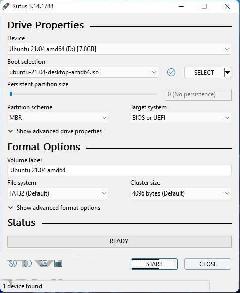
 網公網安備
網公網安備